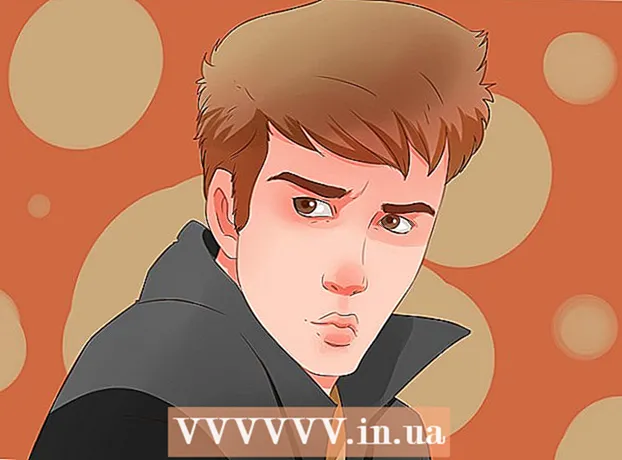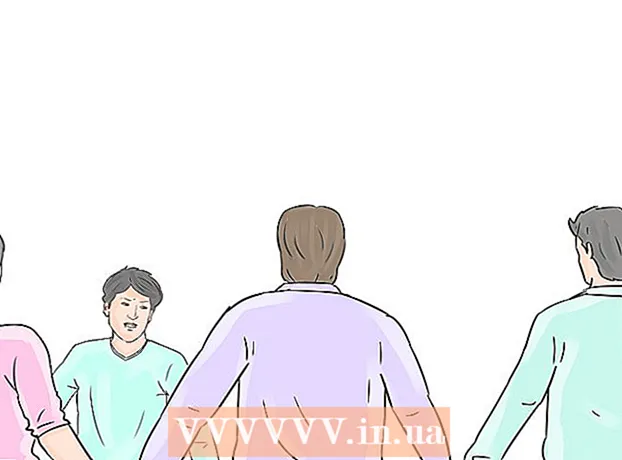Autore:
Louise Ward
Data Della Creazione:
5 Febbraio 2021
Data Di Aggiornamento:
1 Luglio 2024

Contenuto
Questo articolo mostra come aprire Explorer su un computer Windows. In Windows 8 e 10, l'applicazione si chiama "File Explorer", e in Windows 7 e Vista si chiama "Windows Explorer".
Passi
Metodo 1 di 2: su Windows 8 e 10
. Fare clic sul logo di Windows nell'angolo inferiore sinistro dello schermo o premere il tasto ⊞ Vinci.
- Su Windows 8, passa il puntatore del mouse sull'angolo in alto a destra dello schermo, quindi fai clic sull'icona della lente di ingrandimento.

Esplora file. Questa applicazione a forma di cartella apparirà nella parte superiore della finestra Start. Si aprirà Esplora file.- Quando si apre Esplora file, puoi "appuntare" un'applicazione sulla barra delle applicazioni per avviare Esplora file con un solo clic. Fare clic con il tasto destro sull'icona Esplora file
nella parte inferiore dello schermo, quindi fare clic su Aggiungi alla barra delle applicazioni (Aggiungi alla barra delle applicazioni).
- Quando si apre Esplora file, puoi "appuntare" un'applicazione sulla barra delle applicazioni per avviare Esplora file con un solo clic. Fare clic con il tasto destro sull'icona Esplora file

sulla barra delle applicazioni.- stampa ⊞ Vinci+E.
- Fare clic con il tasto destro Vai all'inizio
e scegli Esplora file.
- Fare clic su Start

, quindi fare clic sull'icona a forma di cartella
il lato sinistro. annuncio pubblicitario
annuncio pubblicitario
Metodo 2 di 2: su Windows 7 e Vista
. Fare clic sul logo di Windows nell'angolo inferiore sinistro dello schermo o premere il tasto ⊞ Vinci.
Windows Explorer. Questa applicazione a forma di cartella apparirà nella parte superiore della finestra Start. Si apre Windows Explorer.
- Quando si apre Esplora risorse di Windows, è possibile "aggiungere" un'applicazione alla barra delle applicazioni per avviare Esplora risorse con un solo clic. Fare clic con il tasto destro Icona di Windows Explorer
nella parte inferiore dello schermo, quindi fare clic su Aggiungi alla barra delle applicazioni.
- Quando si apre Esplora risorse di Windows, è possibile "aggiungere" un'applicazione alla barra delle applicazioni per avviare Esplora risorse con un solo clic. Fare clic con il tasto destro Icona di Windows Explorer
e quindi su Computer. annuncio pubblicitario
annuncio pubblicitario